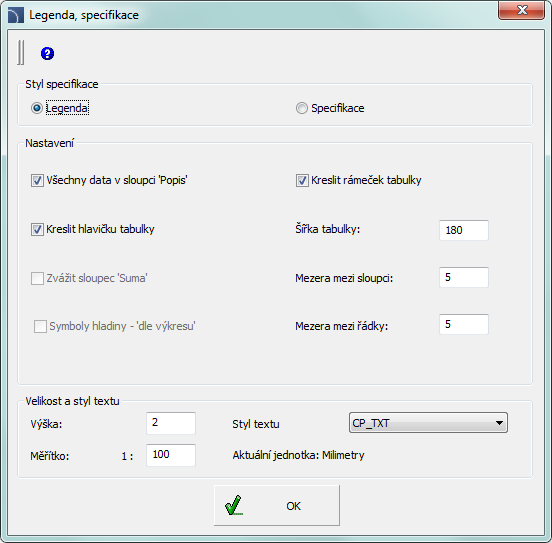
Aby uživatel vytvořil specifikaci nebo popisek pomocí průvodce specifikacemi, měl by stisknout tlačítko Kresli (Draw). Jsou dostupné dva režimy: Legenda a Specifikace.
Režim Legenda je používán pro vytváření jakýchkoliv definovaných legend nebo tabulek se specifikacemi. V tomto režimu je možné stanovit celkovou šířku tabulky, vzdálenosti mezi sloupci a řádky a textový styl. Legenda může obsahovat hlavičku s názvem specifikace a nadpis každého sloupce.
Sloupec Description je zvlášť důležitý. Po zvolení možnosti: Všechna data ve sloupci popis , bude vytvořena legenda, ve které všechna data, získaná z výkresu, sloučena (sjednocena) v jednom sloupci Popis (Description).
Když nezvolíme výše uvedenou možnost, je možné vytvořit tabulky, které obsahují mnoho sloupců.
Legendy, které obsahují symboly a náhledy objektů, jsou vytvořeny pouze, byl-li v průvodci specifikacemi vybrán sloupec Block. V tomto případě mohou být symboly, které jsou v legendě, umístěny do hladin podle hladin symbolů ve výkrese. Díky tomu symboly, které jsou v legendě, mají uloženy barvy a charakteristiky původních objektů z výkresu.
|
Upozornění Legendy, které obsahují symboly, jsou vytvářeny pouze na bázi aktuálního výkresu (není možné vytvořit společnou grafickou legendu z několika výkresů). |
Šířka sloupce legend je určena v poměru k šířce sloupce, která je nastavena v okně hlavních dat. Po nastavení kurzoru myši mezi sloupci se kurzor změní na dvouhlavou šipku, která umožní změnu šířky.
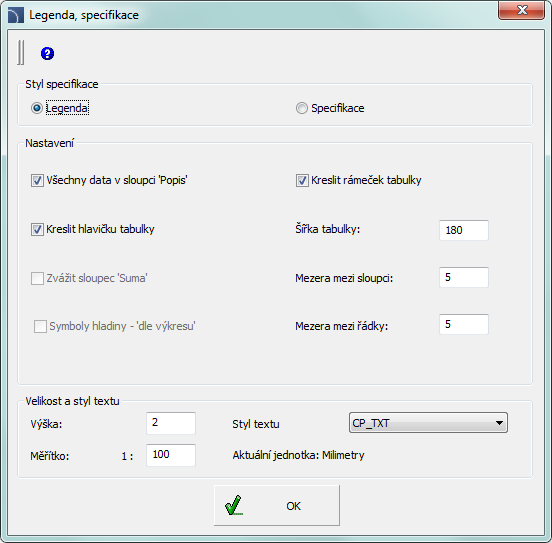
Dialogové okno Legenda, specifikace
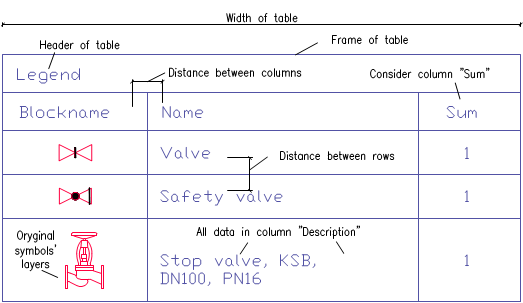
Postupy
1. Spusťte
příkaz Seznamy součástek (Specifikace)  .
.
2. Zvolte jednu z dostupných šablon, abyste určili typ specifikace.
3. (Volitelné) Přidejte nebo vymažte položku na panelu Tisk sloupců (Printed columns).
4. (Volitelné) Vyberte možnost tisku pro specifikaci.
5. Klikněte na tlačítko Více (Next).
6. Vyberte objekty na výkrese, které byste rádi zahrnuli do specifikace. Potvrďte výběr stisknutím pravého tlačítka myši nebo klávesou Enter.
7. (Volitelné) Změňte nastavení v okně dat.
8. Klikněte na tlačítko Kresli (Draw).
9. V nově otevřeném, okně Legendy, Specifikace zvolte možnost Legendy.
10. (Volitelné) Upřesněte nastavení tabulky specifikací.
11. (Volitelné) Určete velikost a styl textu.
12. Klikněte na tlačítko OK.
13. (Volitelné) Zvolte Yes/No v nově otevřeném dialogovém okně, abyste vymazali/uložili existující legendu.
14. Určete bod vložení legendy.
|
Upozornění V programu je sada názvů každého parametru, jako: "Name", "Type", "DN", "PN" atd. V určitých tabulkách je nezbytné použít jiné názvy, např. parametr "Type" u některých tabulek je ekvivalentem parametru "Symbol" nebo 'Marking". |
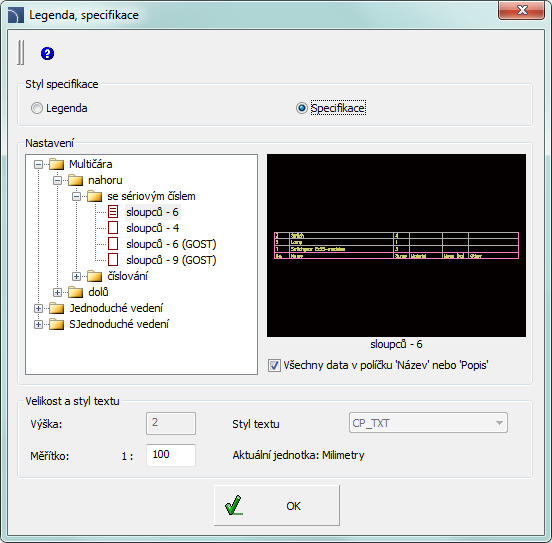
Dialogové okno Legendy, specifikace
Postupy
1. Spusťte
příkaz Seznamy součástek (Specification)  .
.
2. Zvolte jednu z šablon, abyste určili typ specifikace.
3. (Volitelné) Přidejte nebo vymažte položku na panelu Tisk sloupců.
4. (Volitelné) Vyberte možnost tisku pro specifikaci.
5. Klikněte na tlačítko Více (Next).
6. Vyberte objekty na výkrese, který byste rádi zahrnuli do specifikace. Potvrďte výběr stisknutím pravého tlačítka myši nebo klávesou Enter.
7. (Volitelné) Změňte nastavení v okně dat.
8. Klikněte na tlačítko Kreslit (Draw).
9. V nově otevřeném, okně Legendy, Specifikace zvolte možnost Specifikace.
10. (Volitelné) V diagramu Nastavení zvolte typ specifikace.
11. (Volitelné) Dovolte/zakažte možnost Všechna data v políčku ‚Název‘ nebo ‚Popis‘.
12. (Volitelné) Změňte velikost a styl textu.
13. Klikněte na tlačítko OK.
14. (Volitelné) Zvolte Yes/No v nově otevřeném dialogovém okně, abyste vymazali/uložili existující specifikaci.
15. Určete bod vložení specifikace.
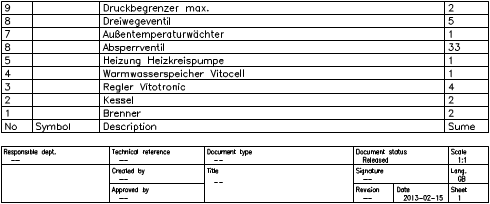
Tabulka s příkladem obsahuje sloupce s No., Symbol (type), Popisem (Description), a Množství (Sum). V tomto případě by měl uživatel vybrat sloupce Typ (Type) a Název (Name). Sloupec Sum je vyplněn pouze, když byla umožněna volba Součet dat (Summing data). Sloupec No. je vytisknut pouze když byla dovolena volba Vytisknout čísla součástek (Ordinal number on print).
Upozornění
Bloky, které jsou zahrnuty v tabulkách, jsou použity pouze za účelem ilustrace symbolů/objektů. Neobsahují data, která jsou potřebná pro správné použití v projektu CADprofi. Z tohoto důvodu se nedoporučuje kopírovat bloky z výkresu..